您想向您的博客添加新用户和作者吗?
WordPress 带有内置的用户管理系统。这使您可以添加具有不同角色和权限级别的用户。
在本文中,我们将向您展示如何向您的 WordPress 网站添加新用户和作者。
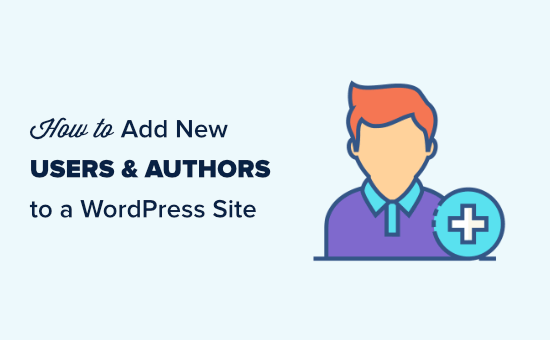
添加新用户或作者到您的 WordPress 网站
可以通过三种方式向您的WordPress 网站添加新用户。您可以手动添加用户,让用户免费注册,或者创建一个付费会员网站,供用户付费注册。
这是我们将在本文中介绍的内容。只需单击快速链接即可直接跳至您需要的部分。
视频教程
https://www.youtube.com/embed/hvtNBXemTWs?version=3&rel=0&fs=1&showsearch=0&showinfo=1&iv_load_policy=1&wmode=transparent订阅 WPBeginner
https://www.youtube.com/subscribe_embed?usegapi=1&channel=wpbeginner&layout=default&count=default&origin=https%3A%2F%2Fwpbeginner.com&gsrc=3p&ic=1&jsh=m%3B%2F_%2Fscs%2Fapps-static%2F_%2Fjs%2Fk%3Doz.gapi.en.vQiXRrxCe40.O%2Fam%3DAQ%2Fd%3D1%2Frs%3DAGLTcCMBxIGVyXSdvvcs43a64yHt_P7dfg%2Fm%3D__features__#_methods=onPlusOne%2C_ready%2C_close%2C_open%2C_resizeMe%2C_renderstart%2Concircled%2Cdrefresh%2Cerefresh&id=I0_1448178294715&parent=https%3A%2F%2Fwpbeginner.com
如果您喜欢书面说明,请继续阅读。
手动添加新用户或作者到您的网站
如果您想向您的网站添加少量用户,那么使用 WordPress 的内置用户管理系统可以轻松做到这一点。
此方法非常适合:
- 有多名不同员工管理其网站的小型企业。
- 教堂和非营利组织等组织由志愿者更新其网站。
- 具有多个作者的WordPress 博客,例如您与一些朋友一起撰写的时尚博客。
- 在线商店由多人管理库存、运输物品等。
您只需转到WordPress 管理区域中的用户 » 添加新页面即可。
接下来,只需填写表格即可创建新用户。
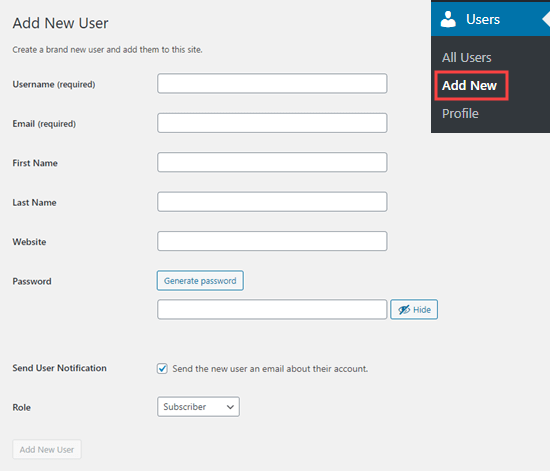
在表单上,您首先需要输入用户名。用户可以使用此地址或他们的电子邮件地址登录。
注意: WordPress 用户名稍后无法轻松更改,但所有其他详细信息可以。
接下来,输入用户的电子邮件地址。仔细检查您使用的电子邮件地址是否正确。用户需要此信息才能重置密码并接收电子邮件通知。
之后,您可以输入名字、姓氏和网站 URL。由于这些是可选字段,您也可以将它们留空。用户可以编辑自己的个人资料以稍后完成这些字段。
在下一步中,您将需要选择一个密码。为此,我们建议使用在线强密码生成器。
我们建议使用“生成密码”按钮自动创建强密码。
在密码字段下方,您将看到一个用于向用户发送电子邮件的复选框。如果您选中此项,用户将收到一封电子邮件,让他们知道如何登录。这也将有一个链接,因此他们可以根据需要设置不同的密码。
页面上的最后一个选项是从下拉列表中选择WordPress 用户角色。
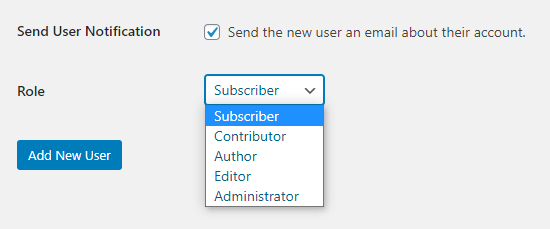
每个用户角色都具有一组不同的功能。订阅者是权力最小的角色,管理员是权力最大的角色。您需要根据用户将在您的网站上执行的任务来选择角色。
您可能已经知道要为用户分配什么角色。如果是这样,请选择角色,然后单击屏幕底部的“添加新用户”按钮。
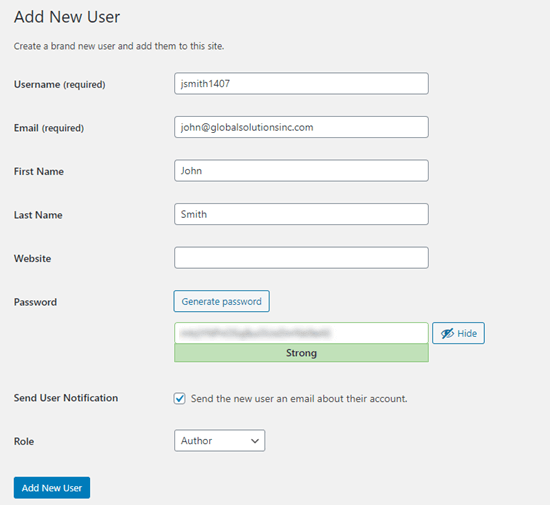
如果您不确定这个角色,请不要担心。我们将在本文的下一节中详细解释这些角色。
请记住,某些插件会创建额外的用户角色。
例如,WooCommerce添加了“客户”和“商店经理”角色。多合一 SEO添加了“SEO 经理”和“SEO 编辑器”角色。
只需检查插件的文档即可了解您在此列表中看到的任何其他角色。
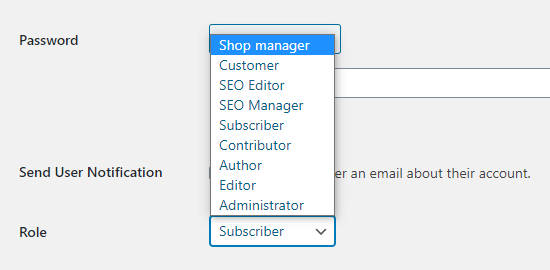
了解 WordPress 中的用户角色
WordPress 具有以下默认用户角色:
- 行政人员
- 编辑
- 作者
- 贡献者
- 订户
如果您安装了多站点WordPress,则还有一个“超级管理员”角色。这些用户可以管理所有网站,而常规管理员只能管理一个网站。
行政人员
管理员可以在您的 WordPress 网站上执行所有任务。
您应该只将此角色分配给您完全信任的用户。您还应该对他们的技术技能充满信心。
通过管理员用户角色,用户可以安装WordPress 插件、更改主题、删除内容,甚至删除其他用户。这包括其他管理员。
编辑
编辑者可以添加、编辑、发布和删除自己的 WordPress 帖子。他们还可以对所有其他用户的帖子执行所有这些操作。
他们无法访问网站设置、插件、主题和其他管理功能。
如果您的网站有一位编辑来管理作者团队并定期发布内容,则此角色非常有用。
您可以在此处了解有关编辑角色的更多信息。
作者
作者可以添加、编辑和发布自己的帖子。他们也可以上传文件。
他们无法编辑或发布其他人的帖子或访问插件、主题、设置和工具等功能。
您可能想要使用插件来限制作者,以便他们只能在特定类别中写作。
您还可以让作者修改他们发表的帖子。同样,您将需要使用插件来扩展作者用户角色。
您可以在此处了解有关作者角色的更多信息。
贡献者
贡献者可以添加和编辑自己的帖子,但不能发布它们。
此外,他们无法编辑其他用户的帖子或访问插件、主题、设置和工具等功能。
需要注意的是,贡献者无法上传图像等媒体文件。解决此问题的最简单方法是让贡献者通过文件上传表单上传其帖子的图像。
这样,图像就可以直接保存到WordPress 媒体库中。这使得编辑或管理员可以轻松地将它们添加到帖子中。
订户
订阅者角色不允许用户以任何方式添加或编辑帖子。
使用默认设置,订阅者可以创建个人资料并保存其详细信息。这使他们在留下评论时可以更快地输入它们。
您还可以使用会员插件或LMS 插件来创建可供订阅者使用的会员专享内容。我们将在本文后面讨论这个问题。
要了解有关 WordPress 中所有不同用户角色以及它们之间如何相互关联的更多信息,您可以查看我们的WordPress 用户角色和权限初学者指南。
在 WordPress 中管理用户
作为管理员,您可以随时在 WordPress 网站中添加和删除用户。添加用户后,您可以编辑他们的个人资料并更改任何信息,包括密码。
只需单击WordPress 管理员中的“用户”选项卡即可转到用户页面。您可以随时编辑或删除用户。
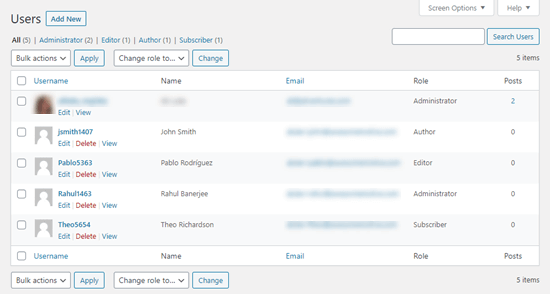
您可以编辑用户的个人资料以更改其密码、角色等。如果您想同时升级或降级多个用户的角色,您还可以批量编辑用户以更改其角色。
用户还可以通过转到WordPress 仪表板中的用户 » 配置文件来编辑自己的配置文件。他们可以添加个人资料图片并更改大部分详细信息,但无法更改自己的角色。
打开您的 WordPress 网站供任何人免费注册
如果您想让用户免费在您的网站上注册怎么办?
手动添加每个用户将需要大量工作。相反,您可以让他们创建自己的帐户。
首先,您需要转到WordPress 管理员中的“设置”»“常规” ,然后选中“任何人都可以注册”框。
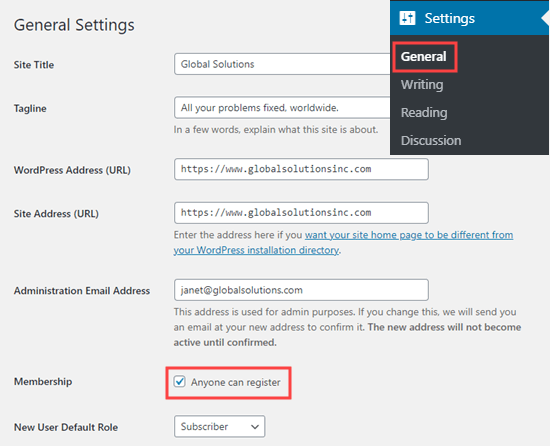
默认情况下,新用户将被授予订阅者角色。继续使用下拉菜单将其更改为您想要的任何角色。
警告:我们建议仅让用户注册为“订阅者”或“贡献者”。如果您允许用户注册为“作者”,他们可以未经批准就发布帖子。切勿使用“管理员”作为默认设置。
不要忘记单击页面底部的“保存更改”按钮来存储您的更改。
您还需要向您的网站添加登录表单。最好的方法是使用WPForms插件。只需按照我们关于如何允许用户在 WordPress 网站上注册的指南即可获取相关帮助。
提示:您还可以为订阅者或其他用户角色禁用 WordPress 管理栏。
在您的网站上创建付费会员计划
将新用户添加到网站的另一种方法是创建用户注册的付费会员计划。
这使您可以销售会员专享内容、在付费墙后面添加优质内容、销售在线课程等等。
为此,您需要一个WordPress 会员插件。
我们建议使用MemberPress。它是最好的会员资格和课程创建插件,具有您所需的所有功能和灵活性。
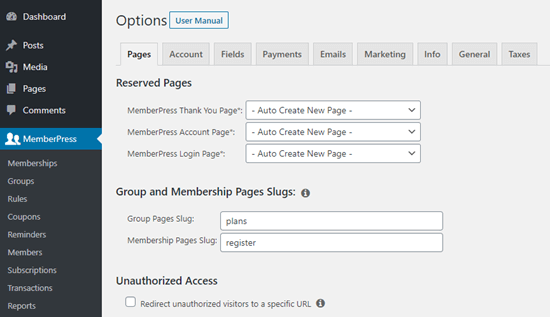
MemberPress允许您锁定网站上的特定帖子和页面,以便只有注册的付费用户才能访问它们。许多网站都提供此类优质内容作为在线赚钱的一种方式。
使用 MemberPress,可以轻松创建不同的访问级别。
例如,您可能会提供铜牌、银牌和金牌计划。每个计划都有自己的用户角色。您可以创建只有具有特定角色的用户才能注册的单独课程。
您还可以使用功能强大的工具,例如 MemberPress 的报告,以查看您的平均会员终身价值、您总共拥有多少会员等等。
MemberPress 允许您添加水滴内容来创建常青会员网站,您甚至可以在 WordPress 中出售群组会员资格。
有关在您的网站上设置 MemberPress 的分步教程,请查看我们创建 WordPress 会员网站的终极指南。




